Cum se setează textura în Minecraft

În aceste instrucțiuni de instalare texturi noi știm ce textura și cum să setați de Minecraft, dar învățăm despre instrumente, cum ar fi Optifine și MCPatcher.
Versiunea textura trebuie să se potrivească cu versiunea a jocului client Minecraft. Dar, în cele mai multe cazuri, noi versiuni ale texturile pot fi compatibile cu versiunile mai vechi ale jocului și invers, cu excepția cazului, desigur, jocul nu noi elemente au fost adăugate. În versiunea 1.5.2 de seturi de texturi Minecraft sistemul a fost schimbat, din cauza căreia toate teksturpaki versiunile anterioare nu erau compatibile cu acest lucru.
Cum se setează textura standard:
1) Descărcați pachetul de textura pe care ne dorim, ele sunt în format .zip. 2) Run Minecraft. 3) În meniul Settings, selectați „set de texturi.“ În versiunile anterioare 1.5 a existat un buton din meniul principal.

4) Din meniu, selectați un set de texturi, faceți clic pe butonul.
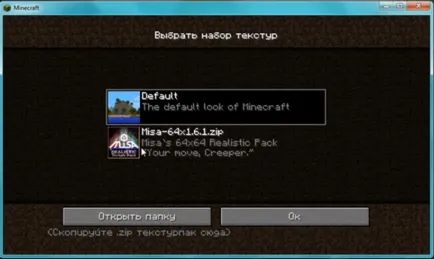
5) Deschideți dosarul texturepacks. situat în Minecraft dosar joc. 6) În acest dosar, trebuie să copiați fișierele .zip cu texturi. 7) Acum puteți merge înapoi în joc și alege pachetul set textura.
Cum se instalează HD Textură:
Odată cu lansarea Minecraft 1.5.2 a construit-in texturi de suport cu rezoluție mai mare, instalarea lor nu diferă de la standard. Cu toate acestea, texturi HD, care sunt mai mari decât media (pixeli) 64x64, ai pus nu se poate. Iar pentru aceasta avem nevoie de instrumentele enumerate mai jos.